AR לא ממש פופולרי כמו שהיה קודםחשבתי שזה רק משחק אחד שמשתמש בו היטב הוא Pokèmon Go. תכונת ה- AR היא חלק מרכזי במשחק גם אם אתה מכבה את תצוגת המצלמה. המשחק הוסיף תכונה חדשה בשם Snapshot Go המאפשרת לך לצלם תמונות של הפוקימון השונים שצילמת. ככה זה עובד.
תמונת מצב Go
זו תכונה חדשה שנוספה באמצעות עדכון. זה זמין גם ל- iOS וגם לאנדרואיד. לפני שתוכל להשתמש בה, וודא שאתה מפעיל את הגרסה האחרונה של האפליקציה.
פתח את Pokémon Go והקש על Pokéball במרכז התחתון של המסך. במסך התפריט, הקש על Pokémon כדי לעבור לספריה שלך.
גלול ברשימה ובחר את הפוקימוןאתה רוצה לצלם ולהקיש על כפתור המצלמה החדש שנוסף. תעבור לתצוגת המצלמה. הפוקימון שבחרת יתווסף לתצוגת המצלמה החיה ותוכל להקיש על כפתור הצילום בתחתית לצילום.
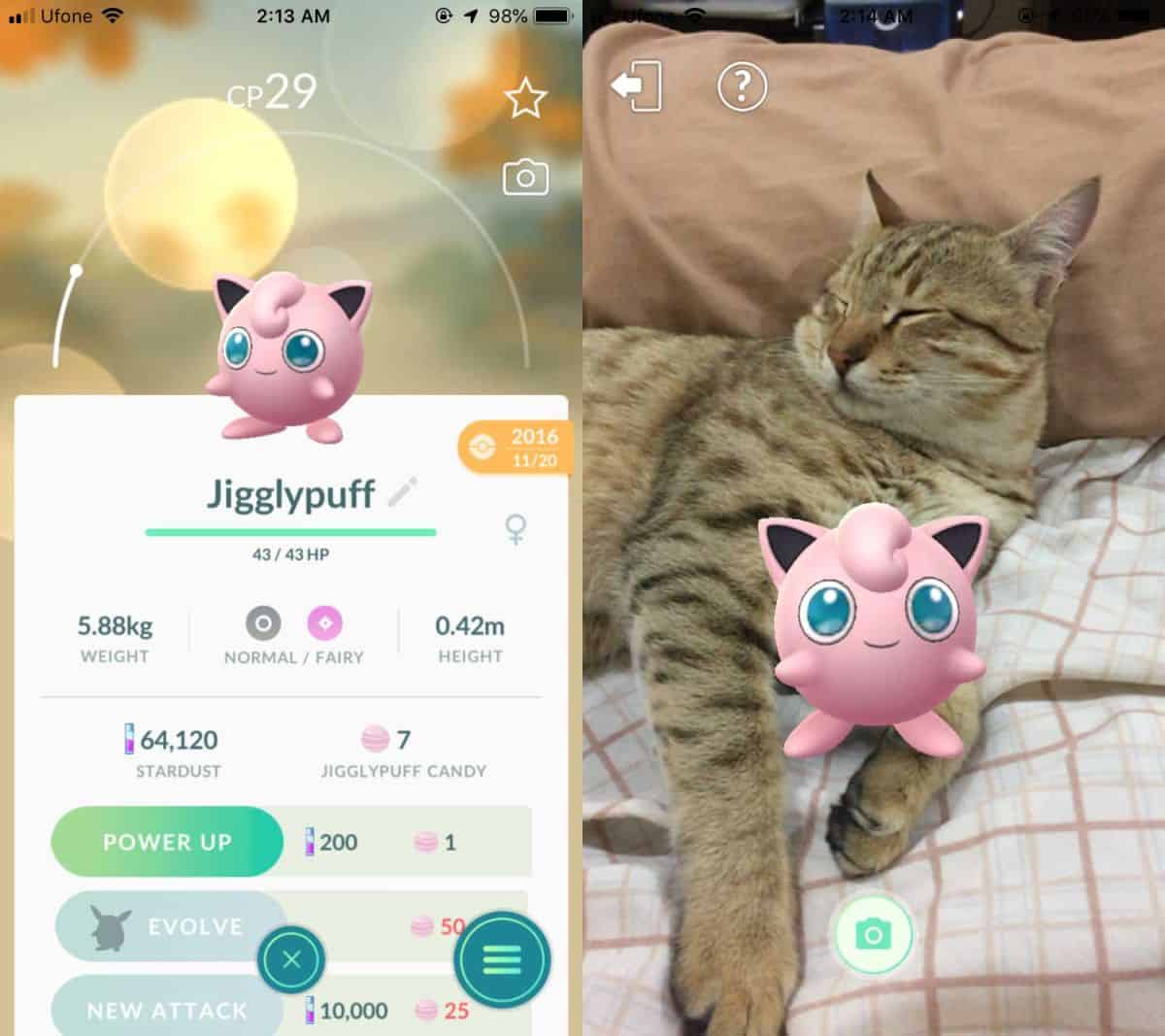
אתה יכול לצלם תמונות מרובות מאותו פוקימוןואז שמור את כולם בהליכה אחת. ניתן להציג תצוגה מקדימה של תמונה על ידי הקשה על התמונה הממוזערת המופיעה בפינה השמאלית התחתונה. לאחר שתסיים לצלם, הקש על כפתור הגב בפינה השמאלית העליונה (זה נראה כמו טלפון עם חץ).
גלול לעומק את התמונות שצילמת. בחר את אלה שאתה רוצה לשמור ואז לחץ על לחצן השיתוף בפינה השמאלית התחתונה. אם אתה רוצה לשמור את התמונה בגליל המצלמה שלך, תצטרך להקיש על כפתור שמור בקבצים בגליון הפעולה. מסיבה כלשהי, פעולת שמירת התמונה או פעולת השמירה במצלמה נעדרת.
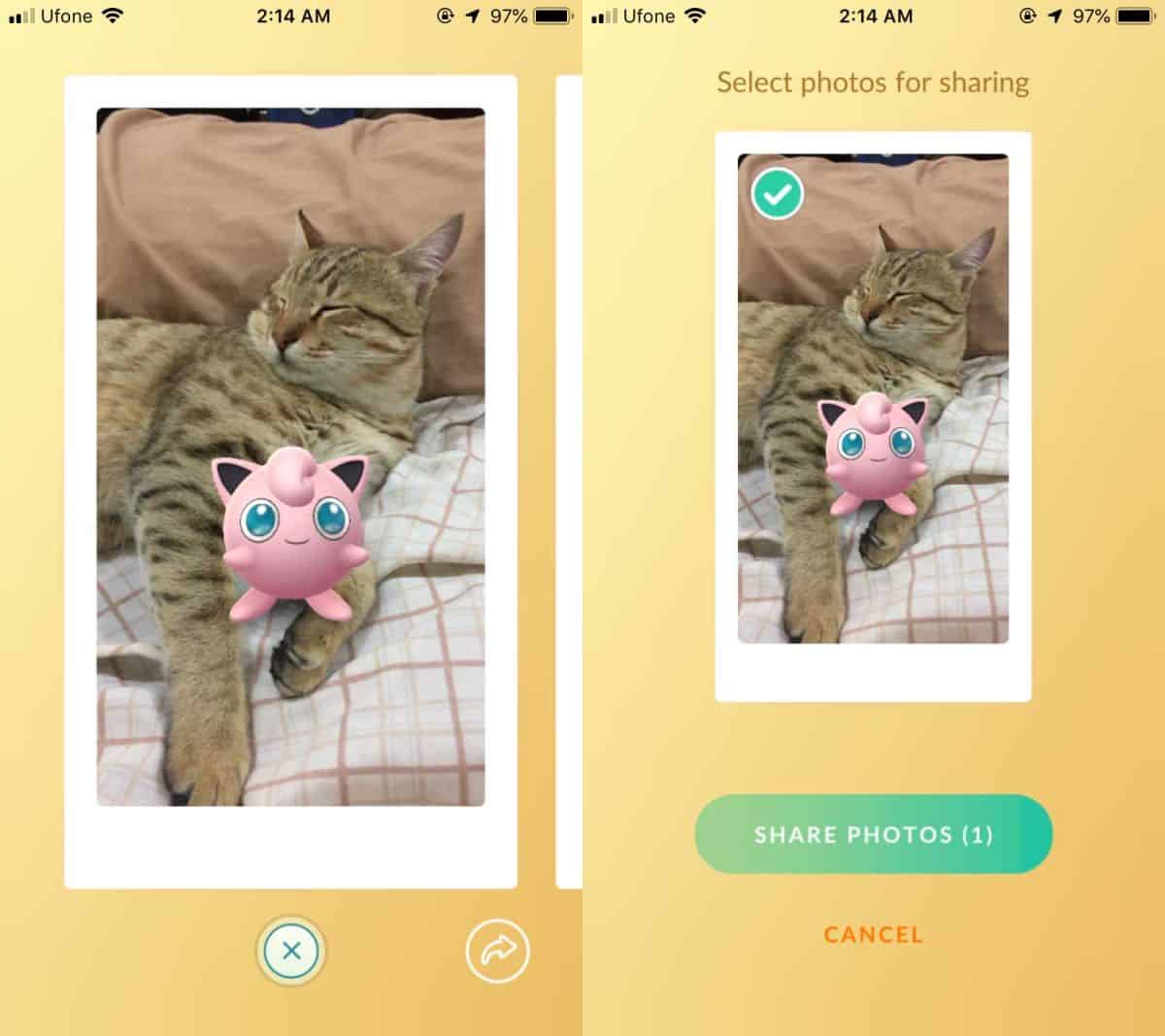
Snapshot Go היא תכונה נחמדה אך היא עדייןחסר באזורים מסוימים. ראשית, אינך יכול לשנות את הזווית שאתה יכול לצלם את פוקימון. אם תקיש עליהם, הם 'ישאגו' ותוכל לצלם 'אמצע פעולה' אם תרצה. אין גם למקם מחדש את הפוקימון או להתקרב / להתרחק.
זו הייתה תכונה שמשתמשים דרשומאז שהמשחק שוחרר לראשונה ולקח הרבה זמן להוסיף אותו (אנחנו מדברים למעלה משנה). זה נראה בסיסי במקרה הטוב. אין לדעת מתי יבואו שיפורים כלשהם. המשחק מעודד שחקנים לשתף את התמונות שלהם ברשת ולכן יש לזה היבט חברתי. יתכן שזו סיבה מספיק כדי לשפר את התכונה באחת המהדורות הקרובות.












הערות